Ready 品牌型号:华为P40,iPhone12 系统:EMUI11.0.0,IOS14.3 如何截屏手机上的内容 呢?下面与大家分享一下手机上的内容怎样截屏。 华为手机 方法一:安卓手机通用截屏方法 手机保持在任意需
品牌型号:华为P40,iPhone12
系统:EMUI11.0.0,IOS14.3
如何截屏手机上的内容呢?下面与大家分享一下手机上的内容怎样截屏。
华为手机
方法一:安卓手机通用截屏方法
手机保持在任意需要截屏的页面,这里以手机桌面为例,同时按下电源键和音量键,即可轻松完成手机截屏
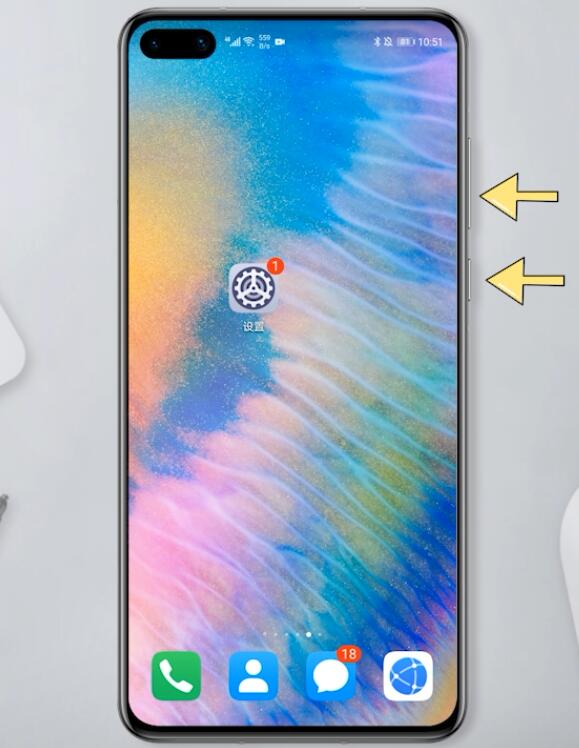
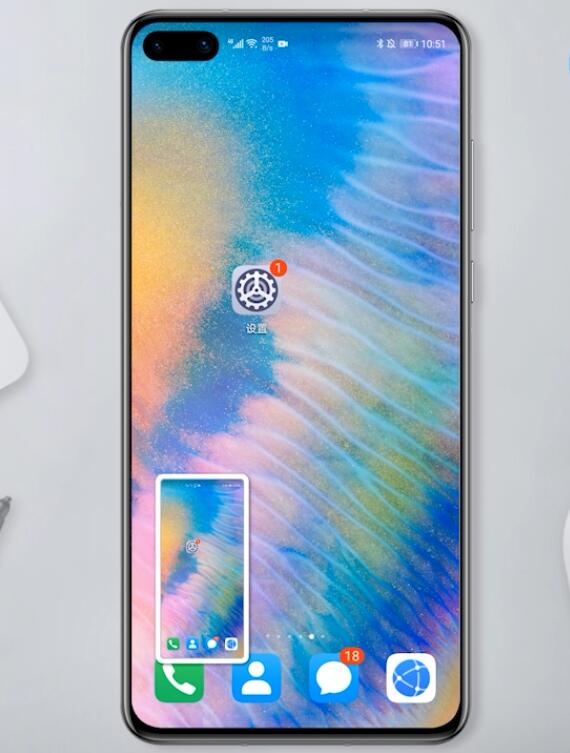
方法二:任务栏截屏
手机保持在任意需要截屏的页面,这里以手机桌面为例,从手机最上方往下划,在上方图标处再往下划动屏幕 点击截屏即可
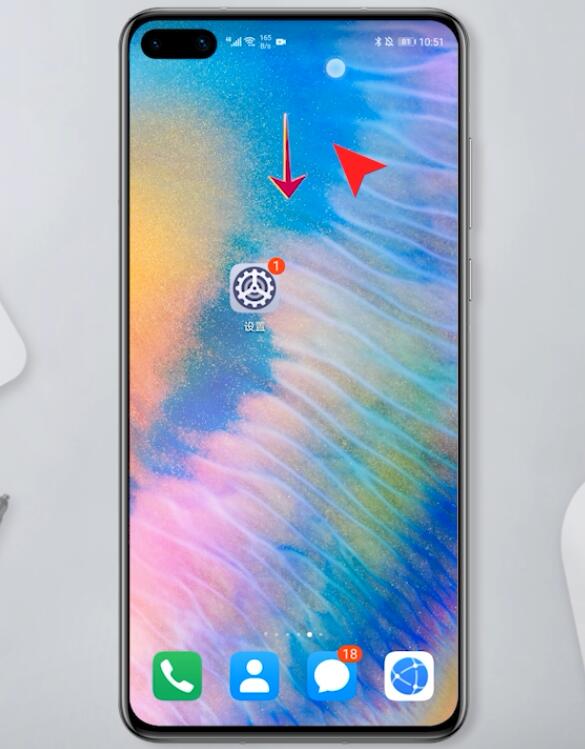
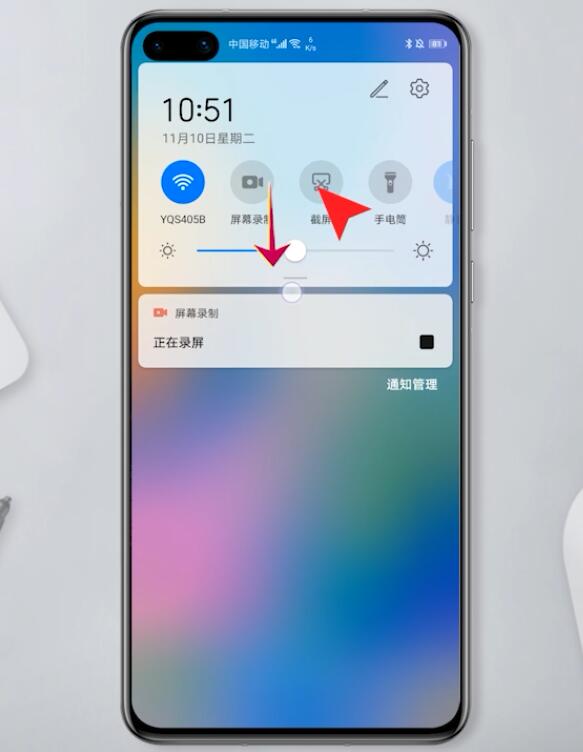
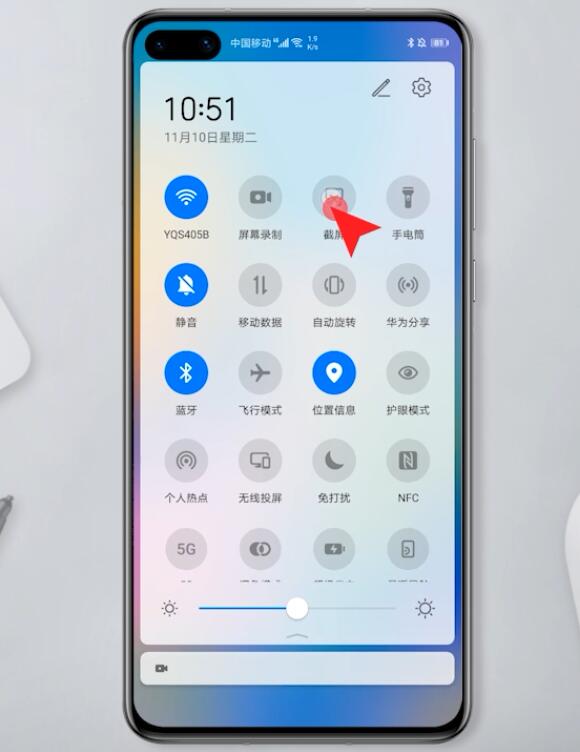
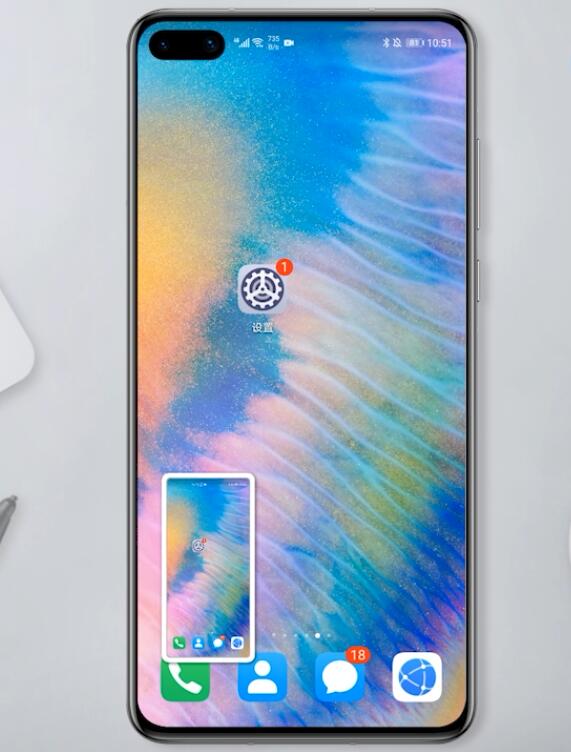
苹果手机
方法一:
在想要截屏的界面,同时按住电源键和音量+键即可截屏
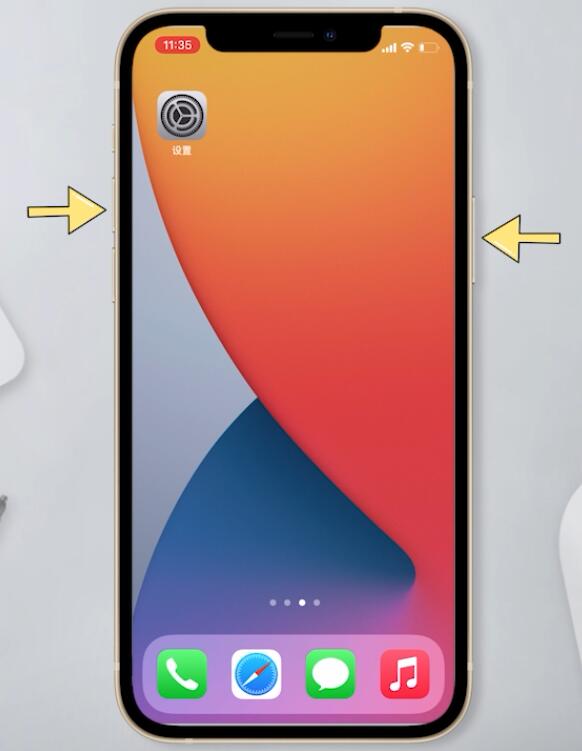
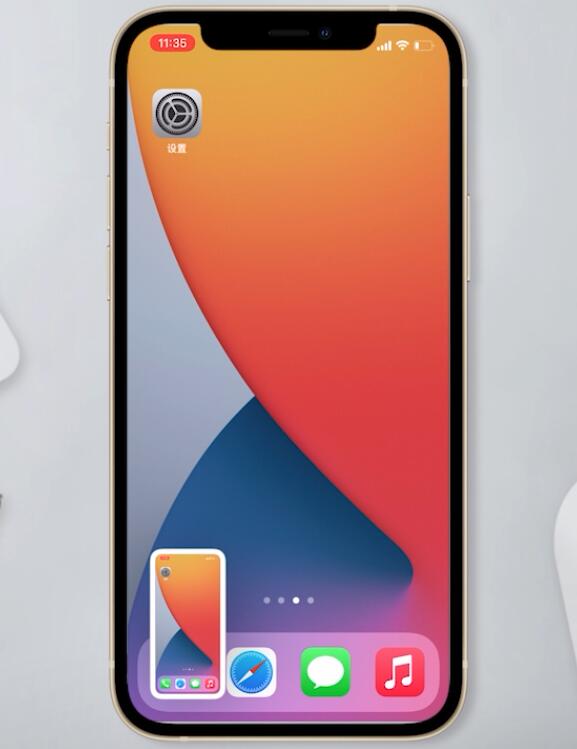
方法二:
1第一步打开设置,点击辅助功能,选择触控
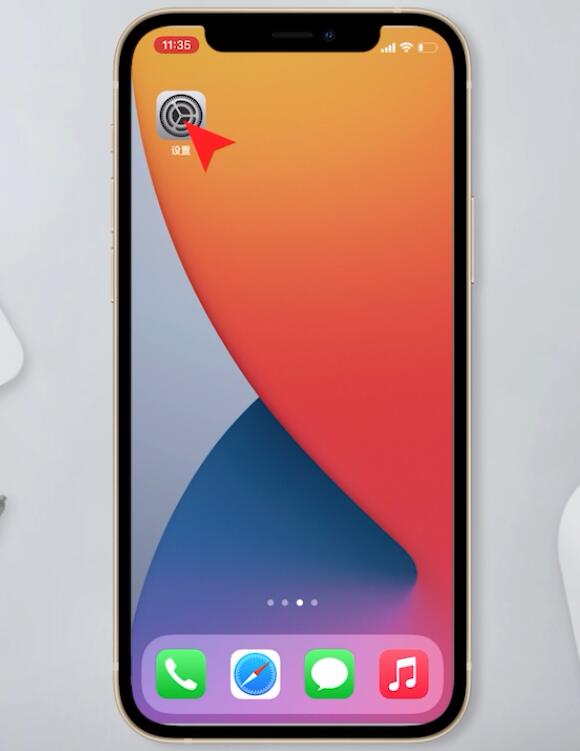
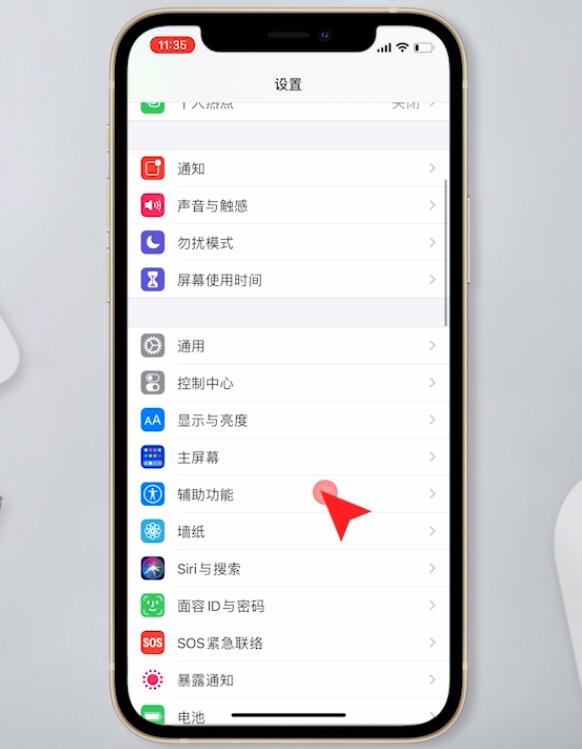
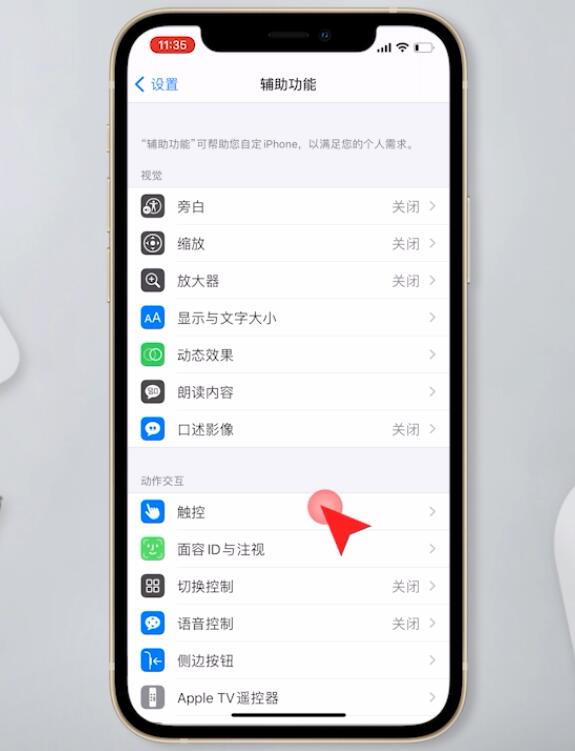
2第二步辅助触控,将辅助触控开启,接着点击自定顶层菜单
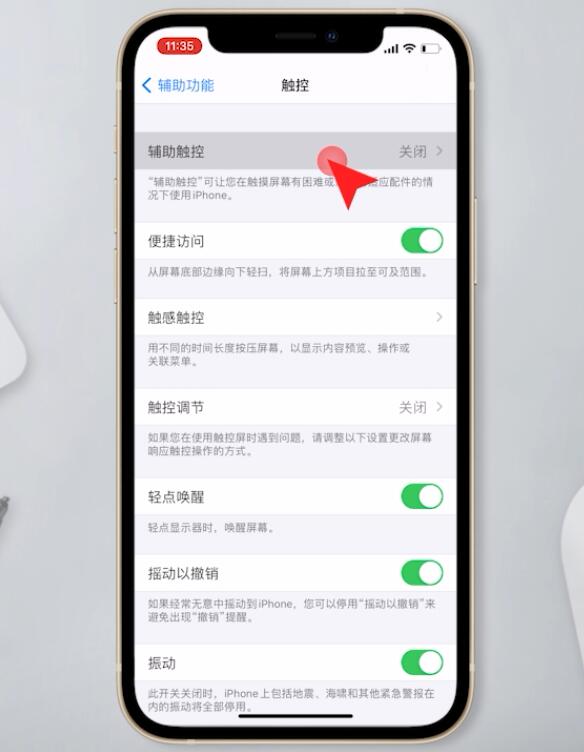
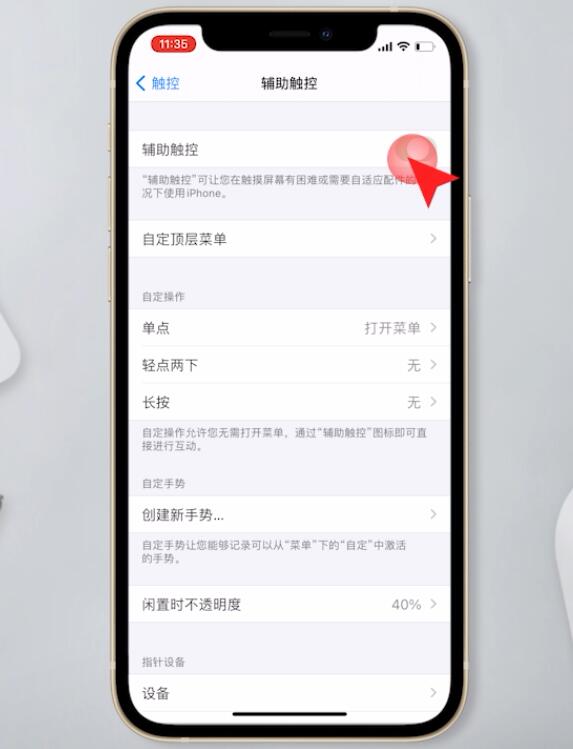
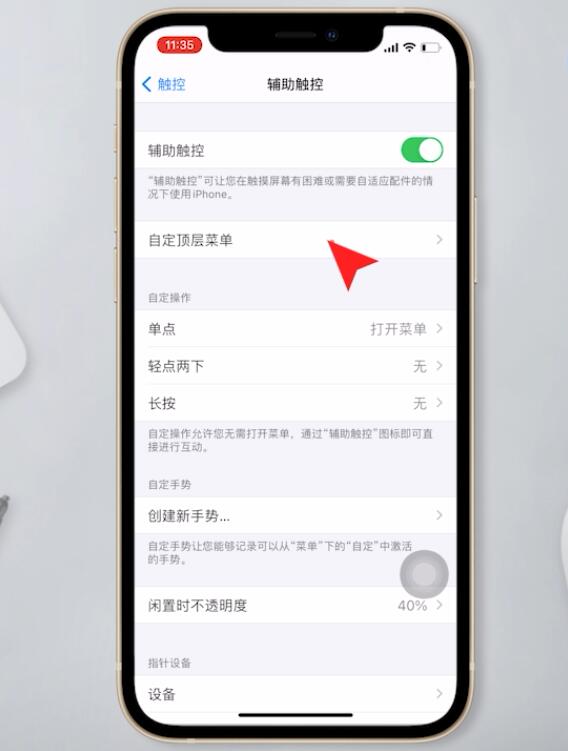
3第三步在默认界面点击任意图标,选择截屏,完成
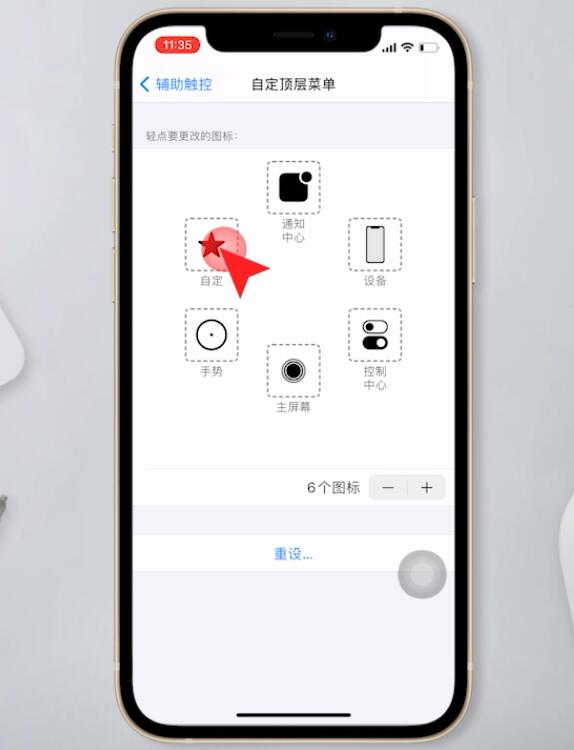
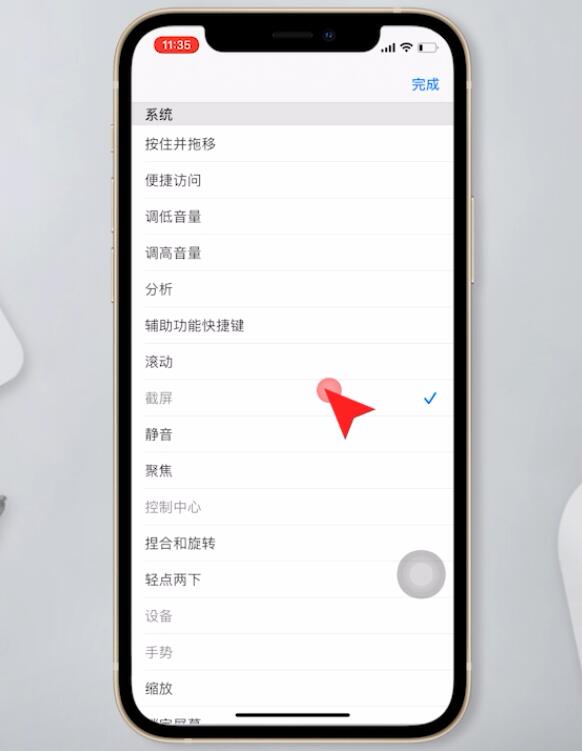
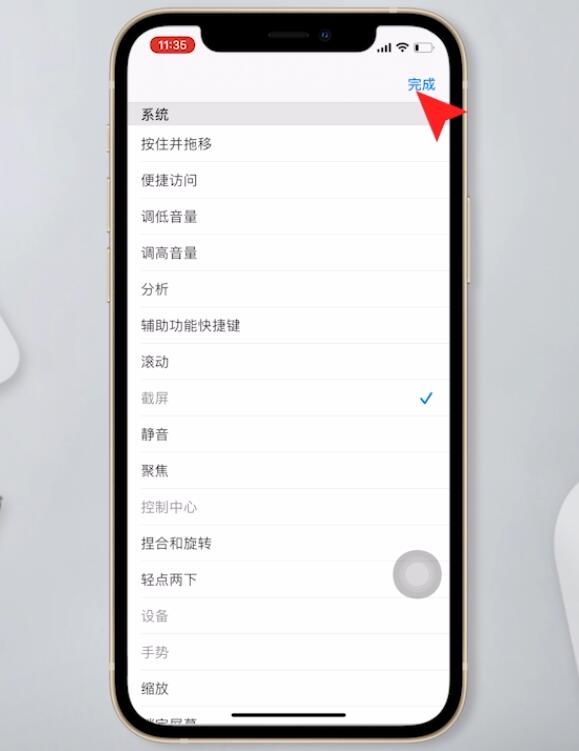
4第四步最后点击小白点,选择截屏即可成功截下当前屏幕
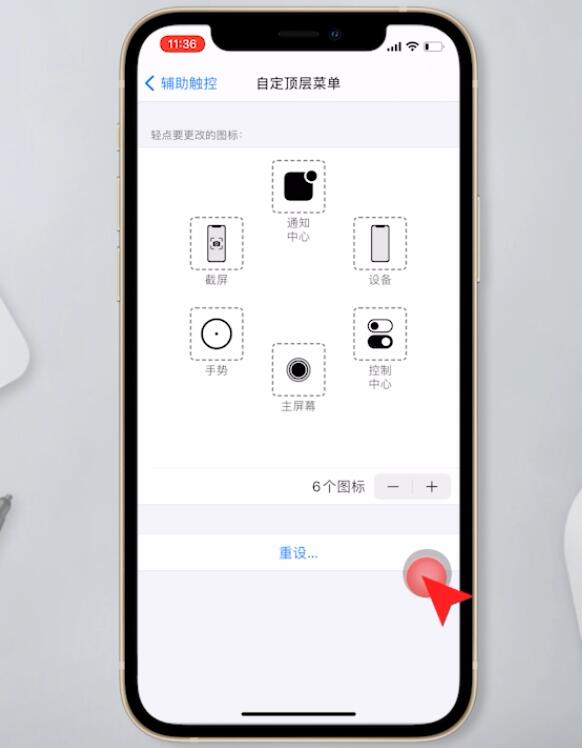
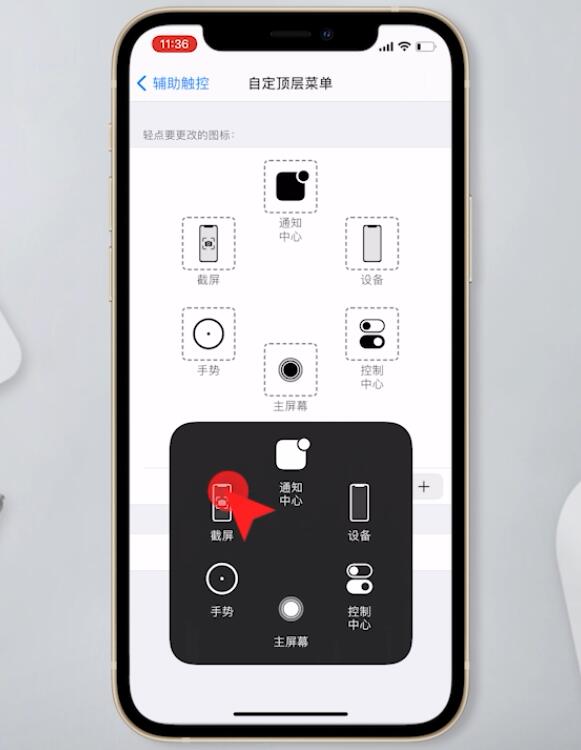
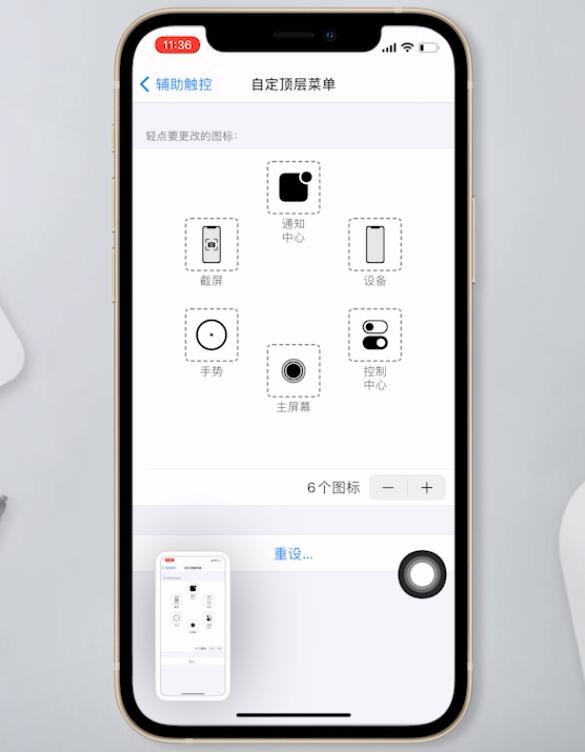
以上就是手机上的内容怎么截屏的内容了,希望对各位有所帮助。
【本文来自:http://www.yidunidc.com/kt.html 网络转载请说明出处】